Kā labot Jums nav atļaujas saglabāt šajā vietā operētājsistēmā Windows

Kad Windows parāda kļūdu “Jums nav atļaujas saglabāt šajā vietā”, tas neļaus jums saglabāt failus vajadzīgajās mapēs.
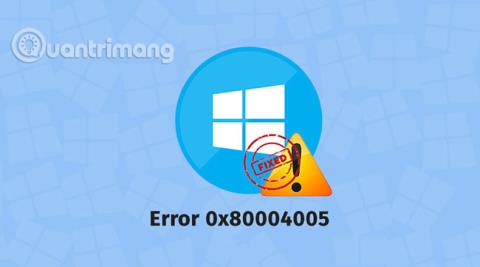
Kļūdas kods 0x80004005 ir nezināma veida Windows kļūda, kas saistīta ar vairākām dažādām problēmām. Šī kļūda bieži ir saistīta ar Windows atjaunināšanu, taču to var izraisīt arī failu un mapju pārvietošana vai pārdēvēšana, Windows paziņojumi no noteiktām programmām un pat strādājot ar failiem un mapēm. saspiests.
Uzziniet par kļūdas kodu 0x80004005 sistēmā Windows
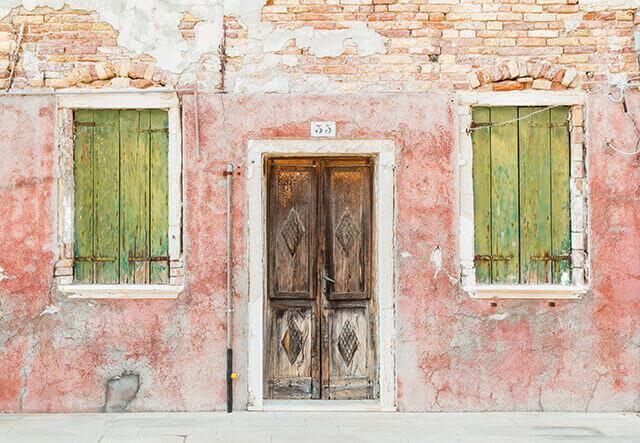
Kļūdas kods 0x80004005 ir nezināma kļūda, kas var parādīties daudzās dažādās vietās. Dažreiz tas parādās viens pats. Citreiz kods 0x80004005 tiks parādīts kopā ar garāku kļūdas ziņojumu.
Kad tiek parādīts kļūdas kods 0x80004005, bieži tiek parādīts šāds ziņojums:
Error Code 0x80004005
Unspecified errorPadoms . Ja jūsu kļūdas ziņojumā ir ietverts ne tikai kļūdas kods, šis papildu teksts var būt noderīgs, lai sašaurinātu problēmas cēloni. Mēģiniet meklēt Google, izmantojot šo tekstu, nevis tikai kļūdas kodu 0x80004005.
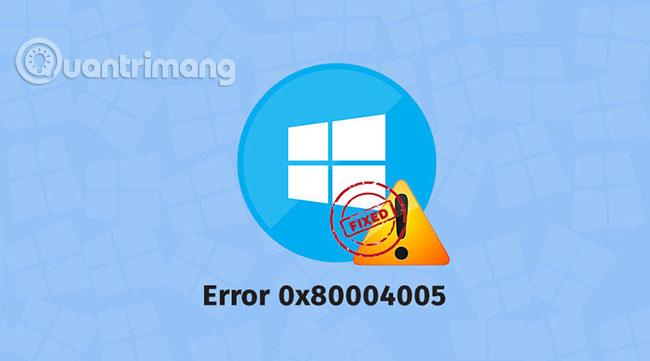
Kļūdas kods 0x80004005 ir nezināma Windows kļūda, kas bieži rodas, mēģinot piekļūt koplietotajām mapēm vai diskdziņiem, kad izmantojat noteiktu programmu vai ja rodas problēmas ar Windows atjauninājumu instalēšanu.
Tālāk ir norādīti biežākie kļūdas koda 0x80004005 cēloņi.
Tā kā šī ir nezināma kļūda, to var izraisīt daudz dažādu iemeslu. Ja pamanāt, ka tas notiek ikreiz, kad izmantojat noteiktu programmu, piemēram, Microsoft Outlook vai failu izvilkšanas lietojumprogrammu, tas var palīdzēt sašaurināt iespējamos labojumus. Pretējā gadījumā jums būs jāveic katra no tālāk norādītajām darbībām secībā.
1. Palaidiet Windows atjaunināšanas problēmu novēršanas rīku . Šo kļūdu var izraisīt, ja Windows atjaunināšana automātiski neizdodas vai Windows atjaunināšanas lejupielādētie faili ir bojāti. Vienkāršākais labojums un pirmā lieta, kas jums jāmēģina, ir palaist automātisko problēmu risinātāju.
Lai piekļūtu šim problēmu risinātājam, uzdevumjoslas meklēšanas laukā ierakstiet "problēmu novēršana" un pēc tam atlasiet Windows atjaunināšana > Palaist problēmu risinātāju . Kamēr darbojas problēmu risinātājs, izpildiet ekrānā redzamos norādījumus.
2. Dzēsiet visu Windows atjaunināšanas lejupielādes mapē: ja automātiskais problēmu novēršanas rīks neatrisina jūsu problēmu, atveriet File Explorer un dodieties uz C:\Windows\SoftwareDistribution\Download. Kad šī mape tiek atvērta, atlasiet dzēšamo saturu.
3. Palaidiet Windows Update : ja problēma ir saistīta ar Windows Update, iespējams, būs jāpabeidz atjauninājumu lejupielāde un instalēšana, lai pabeigtu labošanu. Pēc problēmu novēršanas rīka palaišanas un failu manuālas dzēšanas no mapes Windows Update, mēģiniet vēlreiz palaist Windows Update.
4. Izdzēsiet potenciāli bojātus pagaidu failus : dažos gadījumos šo kļūdas kodu izraisīs bojāts pagaidu fails. Kad tas notiek, vienkāršākais labojums ir vienkārši izdzēst pagaidu failus. To var izdarīt, izmantojot Windows diska tīrīšanas rīku , vai arī manuāli, uzdevumjoslas meklēšanas lodziņā ievadot "%temp%" . Kad pagaidu mape ir atvērta programmā File Explorer, atlasiet visu un izdzēsiet tos.
5. Atspējojiet Outlook jaunu pasta paziņojumu līdzekli : Microsoft Outlook ir programma, kas parasti tiek saistīta ar šo kļūdas kodu. Konkrēti, kļūdu kodi bieži tiek ģenerēti, kad saņemat jaunus e-pastus un Outlook jūs par to informē. Ja izmantojat programmu Outlook, mēģiniet izslēgt šo līdzekli. Ja tas atrisina jūsu problēmu, jums būs jāizvēlas, vai izslēgt funkciju vai pārslēgties uz citu bezmaksas e-pasta programmu.
6. Atspējojiet pretvīrusu programmatūru : ja, izmantojot programmu Microsoft Outlook, tiek parādīts kļūdas kods 0x80004005 un paziņojumu atspējošana nepalīdz, pretvīrusu programmatūras īslaicīga atspējošana dažkārt novērš problēmu. Tas ir tāpēc, ka pretvīrusu programmatūra nepareizi nosaka problēmas, kas saistītas ar lietojumprogrammu Microsoft Outlook.
Vietnē Quantrimang.com ir norādījumi par Windows Defender atspējošanu un Norton Antivirus noņemšanu . Ja izmantojat citu pretvīrusu un nevarat saprast, kā to atspējot, sazinieties ar izstrādātāju.
Padoms : pārbaudiet bezmaksas pretvīrusu programmatūras sarakstu , ko Quantrimang.com ir ieteicis, lai atrastu alternatīvas, ja šķiet, ka pretvīrusu rīka atspējošana novērš jūsu problēmu. Ņemiet vērā, ka pretvīrusu programmatūras atspējošana var padarīt jūsu sistēmu neaizsargātu, un jūs varat atrast citu bezmaksas opciju, kas darbojas, neizraisot kļūdu 0x80004005.
7. Izmēģiniet citu dekompresijas programmu : kļūdas kods 0x80004005 dažkārt rodas no failu dekompresijas programmatūras. Kad tas notiks, mēģinot izvilkt vai atvērt saspiestus failus, piemēram, .zip un .rar failus, tiks parādīts kļūdas kods .
Šis labojums ir vienkāršs, taču tas darbojas tikai tad, ja, mijiedarbojoties ar saspiestiem failiem, redzat šo kļūdu. Ja tas tā ir, lejupielādējiet un instalējiet alternatīvu dekompresijas programmu un mēģiniet to izmantot.
8. Pārreģistrējiet jdscript.dll un vbscript.dll : ja, mēģinot izvilkt failus, joprojām tiek parādīta kļūda 0x80004005, pēc citu alternatīvu programmu izmēģināšanas mēģiniet pārreģistrēt divas dinamisko saišu bibliotēkas (DLL), var palīdzēt. Lai to izdarītu, jums būs jāatver komandu uzvedne ar administratora tiesībām.
Nospiediet taustiņu Windows+ , Rlai atvērtu lodziņu Palaist, ierakstiet "cmd", nospiediet Ctrl+ Shift+ Enterun atlasiet Jā , ja tiek prasīts. Kad tiek atvērta komandu uzvedne, ievadiet šo komandu un pēc tam nospiediet Enter:
regsvr32 jscript.dllPēc tam ievadiet šādu komandu un nospiediet Enter:
regsvr32 vbscript.dll9. Pievienojiet atslēgu Windows reģistram : ja jums ir aizdomas, ka, kopējot vai pārvietojot failus, tiek parādīta kļūda 0x80004005, atveriet regedit un dodieties uz HKLM\SOFTWARE\Microsoft\Windows\CurrentVersion\Policies\System.
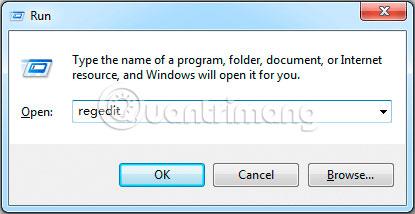
Abos gadījumos iestatiet vērtību uz 1 (ieslēgts), pēc tam atlasiet Labi . Pēc tam jums būs jārestartē dators, lai redzētu, vai problēma ir novērsta.
Brīdinājums : esiet piesardzīgs, strādājot ar Windows reģistru. Neizdzēsiet un nemainiet neko, ja nezināt, ko darāt.
Ceru, ka jums veiksies.
Kad Windows parāda kļūdu “Jums nav atļaujas saglabāt šajā vietā”, tas neļaus jums saglabāt failus vajadzīgajās mapēs.
Syslog Server ir svarīga IT administratora arsenāla sastāvdaļa, it īpaši, ja runa ir par notikumu žurnālu pārvaldību centralizētā vietā.
Kļūda 524: iestājās taimauts ir Cloudflare specifisks HTTP statusa kods, kas norāda, ka savienojums ar serveri tika slēgts taimauta dēļ.
Kļūdas kods 0x80070570 ir izplatīts kļūdas ziņojums datoros, klēpjdatoros un planšetdatoros, kuros darbojas operētājsistēma Windows 10. Tomēr tas tiek parādīts arī datoros, kuros darbojas operētājsistēma Windows 8.1, Windows 8, Windows 7 vai vecāka versija.
Nāves zilā ekrāna kļūda BSOD PAGE_FAULT_IN_NONPAGED_AREA vai STOP 0x00000050 ir kļūda, kas bieži rodas pēc aparatūras ierīces draivera instalēšanas vai pēc jaunas programmatūras instalēšanas vai atjaunināšanas, un dažos gadījumos kļūdas cēlonis ir bojāts NTFS nodalījums.
Video plānotāja iekšējā kļūda ir arī nāvējoša zilā ekrāna kļūda. Šī kļūda bieži rodas operētājsistēmās Windows 10 un Windows 8.1. Šajā rakstā ir parādīti daži veidi, kā novērst šo kļūdu.
Lai paātrinātu Windows 10 sāknēšanu un samazinātu sāknēšanas laiku, tālāk ir norādītas darbības, kas jāveic, lai noņemtu Epic no Windows startēšanas un neļautu Epic Launcher palaist operētājsistēmā Windows 10.
Failus nevajadzētu saglabāt darbvirsmā. Ir labāki veidi, kā saglabāt datora failus un uzturēt kārtīgu darbvirsmu. Nākamajā rakstā tiks parādītas efektīvākas vietas, kur saglabāt failus operētājsistēmā Windows 10.
Lai kāds būtu iemesls, dažreiz jums būs jāpielāgo ekrāna spilgtums, lai tas atbilstu dažādiem apgaismojuma apstākļiem un mērķiem. Ja jums ir nepieciešams novērot attēla detaļas vai skatīties filmu, jums jāpalielina spilgtums. Un otrādi, iespējams, vēlēsities arī samazināt spilgtumu, lai aizsargātu klēpjdatora akumulatoru.
Vai jūsu dators nejauši pamostas un tiek parādīts logs ar uzrakstu “Pārbauda atjauninājumus”? Parasti tas ir saistīts ar programmu MoUSOCoreWorker.exe — Microsoft uzdevumu, kas palīdz koordinēt Windows atjauninājumu instalēšanu.








